Excel 如何在列中计算唯一/重复日期
Excel是一款功能强大的应用程序,具有各种用于管理和分析数据的功能。您经常需要计算列中唯一或重复日期的数量。了解如何在Excel中计算唯一和重复日期,无论是处理大型数据集还是仅需正确组织和分析数据,都可以显著提高您的工作效率。
在本文中,我们将逐步向您展示如何使用Excel的函数和功能在列中计算唯一和重复日期。到本文结束时,您将掌握在Excel中有效处理与日期相关的数据所需的知识。请注意,本课程假设您已经熟悉Excel的用户界面和基本的程序理解能力。如果您是新手,请在继续本教程之前熟悉Excel的基本功能。让我们开始学习如何在Excel列中计算重复和唯一日期!
计算唯一/重复日期
我们将使用自动填充手柄获取第一个值,然后使用自动填充手柄完成任务。因此,让我们看一下如何在Excel列中计算唯一或重复日期的简单过程。
步骤1
考虑一个Excel表格,其中有一个类似下图的日期列表。
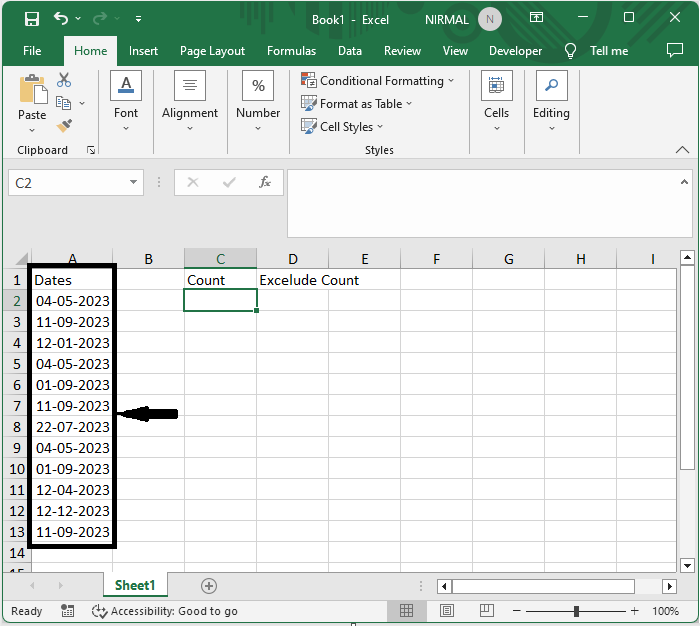
首先,计算唯一日期。在空单元格C2中点击,然后输入公式=SUMPRODUCT(1/COUNTIF(A2:A13,A2:A13)),然后点击回车。
空单元格 >公式>回车
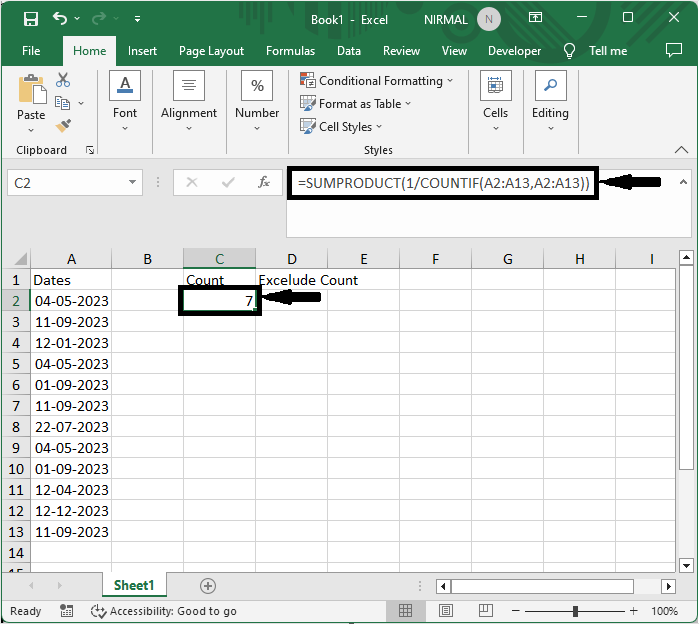
步骤2
现在,要计算列表中重复日期重复出现的次数,请点击空单元格,然后输入公式=COUNTIF(A2:A,A2),然后点击回车。
空单元格 >公式>回车
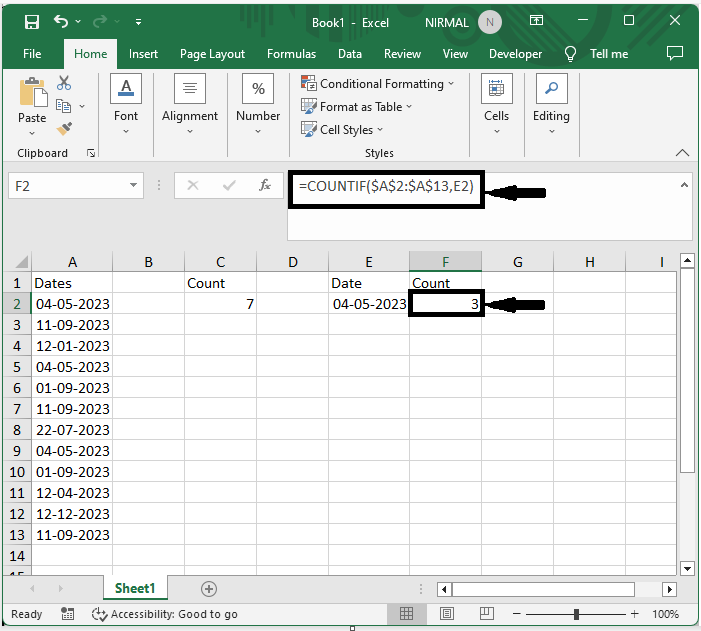
这就是您在Excel列中计算唯一或重复日期的方法。
结论
在本教程中,我们使用了一个简单的示例来说明如何计算Excel列中的唯一或重复日期,以突出显示特定的数据集。
 极客笔记
极客笔记